KWord/Manual/IntroGUI/uk: Difference between revisions
(Created page with "* Форми") |
(Created page with "Category:Офісні програми/uk") |
||
| (17 intermediate revisions by the same user not shown) | |||
| Line 72: | Line 72: | ||
* Форми | * Форми | ||
* | * Скрипти | ||
* | * Властивості форми | ||
* | * Властивості тіні | ||
=== | ===Керування панелями (вмикання і вимикання)=== | ||
Звичайно ж, кожен користувач має власні вимоги до текстового процесора. Особливо, якщо цей текстовий процесор є таким гнучким інструментом як '''KWord'''. | |||
Чудовим прикладом є функціональні можливості з керування ''RDF''. Ці можливості використовуються, наприклад, для вбудовування контактних даних до документа так, щоб у разі зміни цих даних у вашій адресній книзі, їх також було змінено у документі. Непогана можливість, чи не так? Звичайно ж, але комусь ця можливість зовсім не потрібна. Більшості користувачів достатньо можливостей з введення тексту, зміни регістру та стилю символів тексту. | |||
Отже ми можемо зробити висновок, що зовсім не всім потрібні абсолютно всі панелі, які може запропонувати інтерфейс '''KWord'''. Місця для інших панелей ніколи не буде забагато. | |||
Оскільки панелі є одним з елементів модульності '''KOffice''' і '''KWord''', кількість панелей постійно зростає разом з кількістю інструментів та додатків, якими можна скористатися у '''KWord'''. Зі зростанням кількості панелей виникає проблема розташування цих панелей у вікні програми, тобто зайві панелі слід просто прибрати. Особливо, якщо ви працюєте за не дуже новим ноутбуком з невеликою шириною екрана. | |||
'' | ''Отже, як розташувати панелі у вікні так, щоб вам було зручно працювати?'' | ||
Дуже просто: | |||
* | * Вимкніть показ всіх непотрібних панелей | ||
* | * Увімкніть показ потрібних вам панелей (так, тих, які потрібні саме вам, а не тих, які вважають потрібними розробники текстових процесорів) | ||
* | * Пересуньте панелі до того краю екрана, який забезпечує найкращі умови роботи | ||
* | * Роз’єднайте панелі | ||
* | * Згрупуйте подібні панелі (ймовірно, найважливіша дія) | ||
'' | ''Починаючи з версії KOffice 2.3 панелі можна приховувати натисканням комбінації клавіш <keycap>Ctrl + H</keycap>'' | ||
=== | ===Групування панелей=== | ||
[[Category: | [[Category:Офісні програми/uk]] | ||
Latest revision as of 09:31, 22 July 2011
Вступ до графічного інтерфейсу користувача KWord
БЕЗ ПАНІКИ!
Графічний інтерфейс KWord (а також інтерфейс всіх програм KOffice) є гнучким, простим і придатним до розширення одночасно. Такий інтерфейс відбиває ідею глибокої інтеграції різних програм офісного комплексу, а також модульну структуру KOffice та KWord, як однієї з його частин.
Основні частини графічного інтерфейсу KWord
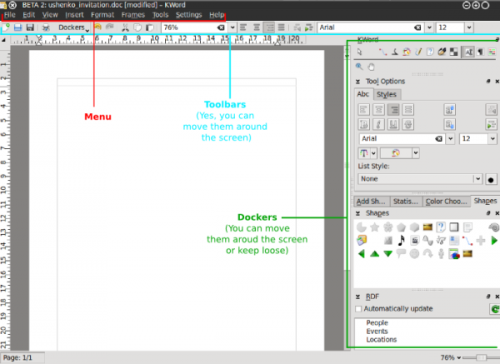
Як можна бачити з наведеного вище зображення, основними частинами графічного інтерфейса KWord є:
- Меню
- Бічні панелі
- Панелі інструментів
Меню завжди перебуває у вікні програми на одному місці, а бічні панелі і панелі інструментів є динамічними елементами графічного інтерфейсу KWord, які можна розташовувати довільно, групувати та прив’язувати до будь-якого з чотирьох країв вікна. Таким чином, ви можете побудувати потрібний вам інтерфейс, без обмеження ваших можливостей кимось, хто вважає, що знає краще за вас, як ви звикли працювати з текстом.
Гнучкість графічного інтерфейсу Kword надає вам змогу змінити вигляд вашого текстового процесора, скажімо, так:
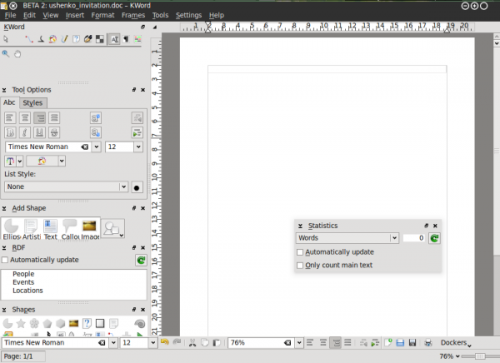
Такий підхід до побудови інтерфейсу надає змогу, наприклад, використовувати KWord, якщо ваша панель KDE розгортається з правого боку екрана у разі наведення вказівника миші на правий край екрана. Якщо ваш робочий простір налаштовано саме так, у вас можуть виникнути проблеми з доступом до бічних панелей.
Меню
Меню — незмінна частина графічного інтерфейсу KWord. За допомогою меню користувач отримує доступ до всіх функціональних можливостей програми, меню завжди видимі користувачеві. Іноді найзручнішим способом керування програмою є саме меню (якщо розміри екрана є дуже малими), але зазвичай меню використовуються для керування програмою разом з бічними панелями та панелями інструментів.
Більшість користувачів надають перевагу бічним панелями та панелям інструментів для пришвидшеного візуального доступу до можливостей, які використовуються найчастіше, меню користуються лише для доступу до спеціальних можливостей. Наприклад, зміна стилю тексту на напівжирний або курсив або позначення фрагмента тексту використовуються набагато частіше за, скажімо, властивості набору блоків, отже доступ до останньої можливості доцільніше організувати за допомогою меню.
Панелі інструментів
О, ці потужні панелі інструментів KWord ![]()
Бічні панелі
Інтерфейс KWord, як і інтерфейс будь-якої програми KOffice, побудовано на основі поняття бічних панелей. Бічна панель — це віджет графічного інтерфейсу KOffice у якому поєднано пов’язані між собою функціональні можливості. Наприклад, за допомогою панелі «Вибір кольору» користувач може вибрати колір редагованого об’єкта, За допомогою панелі «Додавання форми“ можна додати різні форми (текстову, зображення тощо) до документа KWord.
Всі панелі забезпечують певні функції редагування у KWord. Оскільки показ панелей можна легко вмикати і вимикати, панелі можна групувати, за допомогою панелей графічний інтерфейс може бути налаштовано так, щоб у ньому буде показано лише інструменти, якими користувач дійсно користується, і яких він потребує для повсякденної роботи у KWord.
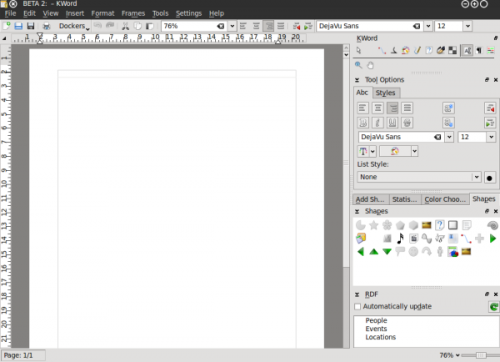
Користування меню
Користування панелями інструментів
Користування панелями
Список панелей KWord
- Набір інструментів
- Параметри інструментів
- RDF
- Додавання форми
- Статистика
- Вибір кольору
- Форми
- Скрипти
- Властивості форми
- Властивості тіні
Керування панелями (вмикання і вимикання)
Звичайно ж, кожен користувач має власні вимоги до текстового процесора. Особливо, якщо цей текстовий процесор є таким гнучким інструментом як KWord.
Чудовим прикладом є функціональні можливості з керування RDF. Ці можливості використовуються, наприклад, для вбудовування контактних даних до документа так, щоб у разі зміни цих даних у вашій адресній книзі, їх також було змінено у документі. Непогана можливість, чи не так? Звичайно ж, але комусь ця можливість зовсім не потрібна. Більшості користувачів достатньо можливостей з введення тексту, зміни регістру та стилю символів тексту.
Отже ми можемо зробити висновок, що зовсім не всім потрібні абсолютно всі панелі, які може запропонувати інтерфейс KWord. Місця для інших панелей ніколи не буде забагато.
Оскільки панелі є одним з елементів модульності KOffice і KWord, кількість панелей постійно зростає разом з кількістю інструментів та додатків, якими можна скористатися у KWord. Зі зростанням кількості панелей виникає проблема розташування цих панелей у вікні програми, тобто зайві панелі слід просто прибрати. Особливо, якщо ви працюєте за не дуже новим ноутбуком з невеликою шириною екрана.
Отже, як розташувати панелі у вікні так, щоб вам було зручно працювати?
Дуже просто:
- Вимкніть показ всіх непотрібних панелей
- Увімкніть показ потрібних вам панелей (так, тих, які потрібні саме вам, а не тих, які вважають потрібними розробники текстових процесорів)
- Пересуньте панелі до того краю екрана, який забезпечує найкращі умови роботи
- Роз’єднайте панелі
- Згрупуйте подібні панелі (ймовірно, найважливіша дія)
Починаючи з версії KOffice 2.3 панелі можна приховувати натисканням комбінації клавіш Ctrl + H
